
Registrare lo schermo del Pc: Xbox Game Bar, ShareX, OBS Studio, FlashBack, iSpring, Greenshot.
Registrare lo schermo del Pc: Esistono diversi software di cattura schermo sul mercato, ciascuno con le proprie caratteristiche distintive. Uno dei più popolari è Snagit, che offre una vasta gamma di strumenti di cattura e editing, consentendo agli utenti di acquisire immagini e video con facilità. Camtasia è un’altra soluzione versatile, ideale per registrare schermate e creare tutorial video con funzioni di editing avanzate. Greenshot è noto per la sua facilità d’uso e per offrire opzioni di condivisione integrate.
Vorrei però evidenziare altri software, come ShareX e OBS Studio che sono apprezzati per le loro funzionalità avanzate e la capacità di catturare schermi con alta qualità, adatti sia per scopi professionali che creativi. La scelta del miglior software di cattura schermo dipende dalle esigenze specifiche dell’utente, che vanno dalla semplice acquisizione di immagini al recording video professionale con funzioni di editing avanzate.
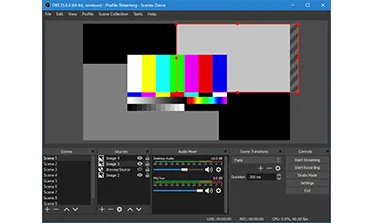
Xbox Game Bar
L’Xbox Game Bar è un tool Windows utile per registrare velocemente lo schermo del Pc, ma ha molti limiti se si vuole registrare lo schermo.
I vantaggi:
gratuito
semplice da usare perché ha pochissime opzioni
Gli svantaggi:
1 Non permette di registrare lo schermo intero.
2 Non può registrare più applicazioni Windows o schede del browser insieme.
3 Non è possibile integrare direttamente una registrazione con webcam da associare a quanto si esegue sullo schermo.
4 Non permette di aggiungere note alla registrazione.
5 Non include un sistema di editing, serve un ulteriore strumento per modificare la registrazione.
6 La barra giochi praticamente permette di registrare in modo approssimativo e grossolano un pezzetto dello schermo mentre siete in gioco.
In conclusione, Xbox Game Bar di Windows è pensata per chi vuole registrare una piccola clip di un gioco da condividere con gli amici e non punta a soddisfare chi cerca un programma più serio per registrare lo schermo.
ShareX
La Piattaforma All-in-One
ShareX, una potente piattaforma all-in-one progettata per semplificare la cattura e la condivisione di contenuti multimediali. ShareX è molto più di uno strumento di screenshot; è uno strumento versatile e ricco di funzionalità che soddisfa le esigenze di utenti dalla semplice cattura di schermate alle complesse operazioni di registrazione video e di condivisione immediata.
Cosa è ShareX: ShareX è un software gratuito ed open-source che offre una vasta gamma di strumenti per la cattura, la modifica e la condivisione di immagini, video e altri contenuti multimediali. Compatibile con Windows, ShareX offre una piattaforma intuitiva che si adatta alle esigenze di principianti e esperti.
Funzionalità Principali:
1 Cattura Schermate: Con ShareX, catturare schermate è un gioco da ragazzi. Puoi acquisire l’intero schermo, finestre specifiche o aree personalizzate con facilità.
2 Registrazione Video: ShareX non si ferma alle immagini. Con la sua funzione di registrazione video, puoi creare tutorial, gameplay e altro ancora.
3 Modifica Rapida: Dopo la cattura, modifica immediatamente il tuo contenuto con gli strumenti di editing incorporati di ShareX. Aggiungi testo, frecce, forme e molto altro.
4 Varie Modalità di Cattura: ShareX offre modalità di cattura diverse, inclusa la cattura programmata, la cattura a scorrimento e altro ancora.
5 Strumenti di Condivisione: Dimentica il passaggio attraverso molteplici app per condividere il tuo lavoro. ShareX consente di caricare rapidamente immagini e video su servizi di hosting online o di condividerli direttamente sui social media.
6 Personalizzazione Avanzata: ShareX è altamente personalizzabile. Puoi configurare scorciatoie da tastiera, modificare le impostazioni di cattura e persino creare flussi di lavoro personalizzati per adattare l’app alle tue esigenze specifiche.
ShareX è un alleato indispensabile per chiunque abbia bisogno di catturare, modificare e condividere contenuti multimediali in modo efficiente. La sua combinazione di potenza e versatilità lo rende uno strumento essenziale per blogger, creatori di contenuti, sviluppatori e chiunque abbia bisogno di comunicare visivamente. Provare ShareX è il primo passo per semplificare il tuo processo di gestione dei contenuti multimediali.
ShareX – The best free and open source screenshot tool for Windows (getsharex.com)
OBS Studio
OBS, acronimo di Open Broadcaster Software, è una potente e flessibile piattaforma per registrare lo schermo del Pc; piattaforma di registrazione e streaming open-source che ha guadagnato popolarità tra creatori di contenuti, streamer, e professionisti dell’industria multimediale.
Cosa è OBS Studio?
OBS Studio è un software gratuito e open-source progettato per la registrazione video e lo streaming in tempo reale. Creato inizialmente per il mondo del gaming, OBS Studio è diventato uno strumento fondamentale anche per chi crea contenuti su YouTube, Twitch, Facebook Live e molte altre piattaforme.
Caratteristiche Principali:
1. Interfaccia Intuitiva: OBS Studio offre un’interfaccia utente intuitiva, facilitando l’accesso a tutte le sue funzionalità anche per chi è alle prime armi.
2. Multi-piattaforma: Disponibile per Windows, macOS, e Linux, OBS Studio è accessibile a un’ampia varietà di utenti.
3. Cattura Video e Audio: Permette di catturare video da diverse sorgenti, come webcam, schermate del computer e sorgenti audio.
4. Personalizzazione e Scenari: Consente la creazione di scenari personalizzati, permettendo agli utenti di organizzare e commutare tra diverse configurazioni durante lo streaming o la registrazione.
5. Supporto per Plugin: Grazie al supporto per plugin, gli utenti possono estendere le funzionalità di OBS Studio secondo le proprie esigenze.
6. Registrazione e Streaming simultanei: Permette la registrazione di video locali mentre si effettua lo streaming in diretta.
7. Codec Video Flessibili: Supporta una varietà di codec video, offrendo flessibilità nella gestione della qualità e delle dimensioni dei file.
Come Utilizzare OBS Studio:
Installazione: Scarica e installa OBS Studio dal sito ufficiale.
Configurazione Iniziale: Configura le sorgenti video e audio desiderate.
Creazione di Scene: Organizza le sorgenti in scene per una gestione più efficace durante le trasmissioni.
Impostazioni di Streaming: Configura le impostazioni di streaming con i dettagli del servizio desiderato (Twitch, YouTube, etc.).
Inizia la Trasmissione: Avvia la trasmissione in diretta o la registrazione del video.
OBS Studio è uno strumento potente e versatile che si adatta alle esigenze di creatori di contenuti, streamer e professionisti del settore multimediale. Con la sua comunità attiva di sviluppatori e un costante aggiornamento, OBS Studio rimane un punto di riferimento nell’ambito della produzione e trasmissione di contenuti multimediali. Se siete alla ricerca di una soluzione affidabile e gratuita per le vostre esigenze di registrazione e streaming, OBS Studio potrebbe essere la risposta che cercate.
Open Broadcaster Software | OBS (obsproject.com)
FlashBack
Per registrare lo schermo del Pc
FlashBack è una potente piattaforma software che offre una finestra chiara e accessibile sul mondo digitale attraverso la registrazione dello schermo. Che tu sia uno sviluppatore, un creatore di contenuti, un insegnante o un utente occasionale, FlashBack è progettato per catturare, condividere e immortalare le tue esperienze digitali in modo semplice ed efficace.
Caratteristiche Principali di FlashBack:
Registrazione Semplice e Intuitiva: Con un’interfaccia utente user-friendly, FlashBack rende la registrazione dello schermo un gioco da ragazzi. Puoi catturare video, audio e addirittura la tua webcam con pochi clic.
Editing Potente: Dopo aver catturato il tuo contenuto, FlashBack offre strumenti di editing avanzati per affinare e perfezionare il tuo video. Taglia, unisci, aggiungi effetti, inserisci annotazioni – le possibilità sono infinite.
Esportazione in Diversi Formati: Scegli tra una vasta gamma di formati di output per adattare i tuoi video alle tue esigenze. Che tu stia creando tutorial, presentazioni o contenuti per il web, FlashBack ti offre la flessibilità di esportare nei formati più adatti.
Condivisione Facile: Condividi il tuo lavoro con il mondo. FlashBack ti permette di caricare direttamente su piattaforme come YouTube e Vimeo, facilitando la condivisione dei tuoi contenuti con un pubblico globale.
Pausa e Ripresa della Registrazione: La funzione di pausa e ripresa ti consente di catturare esattamente ciò che desideri, senza dover registrare in un’unica sessione.
Applicazioni Pratiche di FlashBack:
Creazione di Tutorial e Guide: Se sei un educatore o un professionista che desidera condividere conoscenze, FlashBack è lo strumento ideale per creare tutorial chiari e dettagliati.
Bug Tracking e Risoluzione Problemi: Gli sviluppatori possono utilizzare FlashBack per registrare bug e problemi durante il testing del software, semplificando la comunicazione con il team di sviluppo.
Presentazioni Efficaci: Crea presentazioni dinamiche e coinvolgenti per il lavoro o l’istruzione, arricchendo le tue spiegazioni con catturazioni dello schermo.
FlashBack è molto più di uno strumento di registrazione dello schermo; è una finestra che ti consente di condividere il tuo mondo digitale con il resto del mondo in modo semplice ed efficace.
iSpring
Potenzia le Tue Presentazioni e la Tua Formazione Online
Cos’è iSpring?
iSpring è una suite completa di strumenti progettati per migliorare la qualità e l’efficacia delle presentazioni e dei corsi online. Questa piattaforma offre soluzioni innovative per la creazione di contenuti coinvolgenti e interattivi, migliorando notevolmente l’esperienza di apprendimento. Può essere utilizzata per registrare lo schermo del Pc.
Caratteristiche Principali:
Creazione di Contenuti Interattivi: Con iSpring, è possibile trasformare rapidamente le noiose presentazioni in esperienze coinvolgenti. Aggiungi quiz, sondaggi e dialoghi interattivi per mantenere l’attenzione del pubblico.
Compatibilità con PowerPoint: iSpring è integrato direttamente in Microsoft PowerPoint, rendendo la transizione dalla creazione tradizionale di presentazioni alla creazione di contenuti interattivi senza sforzo.
Piattaforma per la Formazione Online: iSpring non è solo per le presentazioni. Offre una piattaforma completa per la formazione online, con la possibilità di creare corsi, distribuirli e monitorare l’andamento degli studenti.
Mobile-Friendly: I contenuti creati con iSpring sono ottimizzati per la fruizione su dispositivi mobili, garantendo un accesso flessibile e senza interruzioni per gli utenti che imparano in movimento.
Vantaggi per le Aziende e gli Istituti di Formazione:
Risparmio di Tempo: La facilità d’uso di iSpring consente di creare contenuti professionali senza richiedere competenze tecniche avanzate, risparmiando tempo prezioso.
Miglioramento delle Prestazioni: L’interattività dei contenuti aumenta la partecipazione e l’apprendimento effettivo, migliorando le prestazioni complessive della formazione.
Monitoraggio e Valutazione: La piattaforma di formazione iSpring offre strumenti avanzati per monitorare l’avanzamento degli utenti e valutare l’efficacia dei corsi.
iSpring Suite | Software per creare corsi e-learning
Greenshot
Registrare lo schermo del Pc: Cattura, Annota e Condividi Istantanee con Facilità.
Cos’è Greenshot? Greenshot è uno strumento di cattura schermo open source progettato per soddisfare le esigenze di chiunque abbia la necessità di acquisire, modificare e condividere facilmente screenshot. Compatibile con Windows, è leggero, intuitivo e ricco di funzionalità.
Caratteristiche Principali:
Cattura Flessibile: Greenshot offre diverse opzioni di cattura, tra cui l’intero schermo, finestre specifiche o selezioni personalizzate. Che si tratti di un’immagine o di un testo, Greenshot ha la soluzione.
Modifica istantanea: Una volta catturato uno screenshot, Greenshot vi consente di modificarlo rapidamente. Aggiungete frecce, testo, cerchi o rettangoli per evidenziare informazioni cruciali. La funzione di modifica integrata vi permette di personalizzare facilmente le vostre immagini.
Opzioni di Output: Con Greenshot, potete salvare immediatamente gli screenshot nei formati più comuni (JPEG, PNG, BMP) o copiarli negli appunti per un’ulteriore elaborazione. Inoltre, è possibile stampare direttamente gli screenshot o inviarli via email.
Plugin e Integrazioni: Questo strumento supporta una vasta gamma di plugin che espandono ulteriormente le sue funzionalità. Dalla possibilità di caricare direttamente su servizi cloud a integrazioni con software di terze parti, Greenshot si adatta alle vostre esigenze.
Facile da Usare: Greenshot è progettato con l’utente al centro. Con un’interfaccia intuitiva e una serie di scorciatoie da tastiera personalizzabili, la cattura e la modifica degli screenshot diventano operazioni veloci e senza sforzo.
Greenshot è la soluzione ideale per chiunque necessiti di un modo rapido, efficace e personalizzabile per catturare, modificare e condividere screenshot. Con le sue funzionalità avanzate e la facilità d’uso, Greenshot si posiziona come uno strumento essenziale per migliorare la produttività e la comunicazione visiva.
Consulta gli altri articoli del blog.